Container verwalten
Über die Ribbonleiste haben Sie die Möglichkeit Container hinzuzufügen (![]() ), zu bearbeiten (
), zu bearbeiten (![]() ), zu löschen (
), zu löschen (![]() ) oder bestehende Container zu duplizieren (
) oder bestehende Container zu duplizieren (![]() ).
).
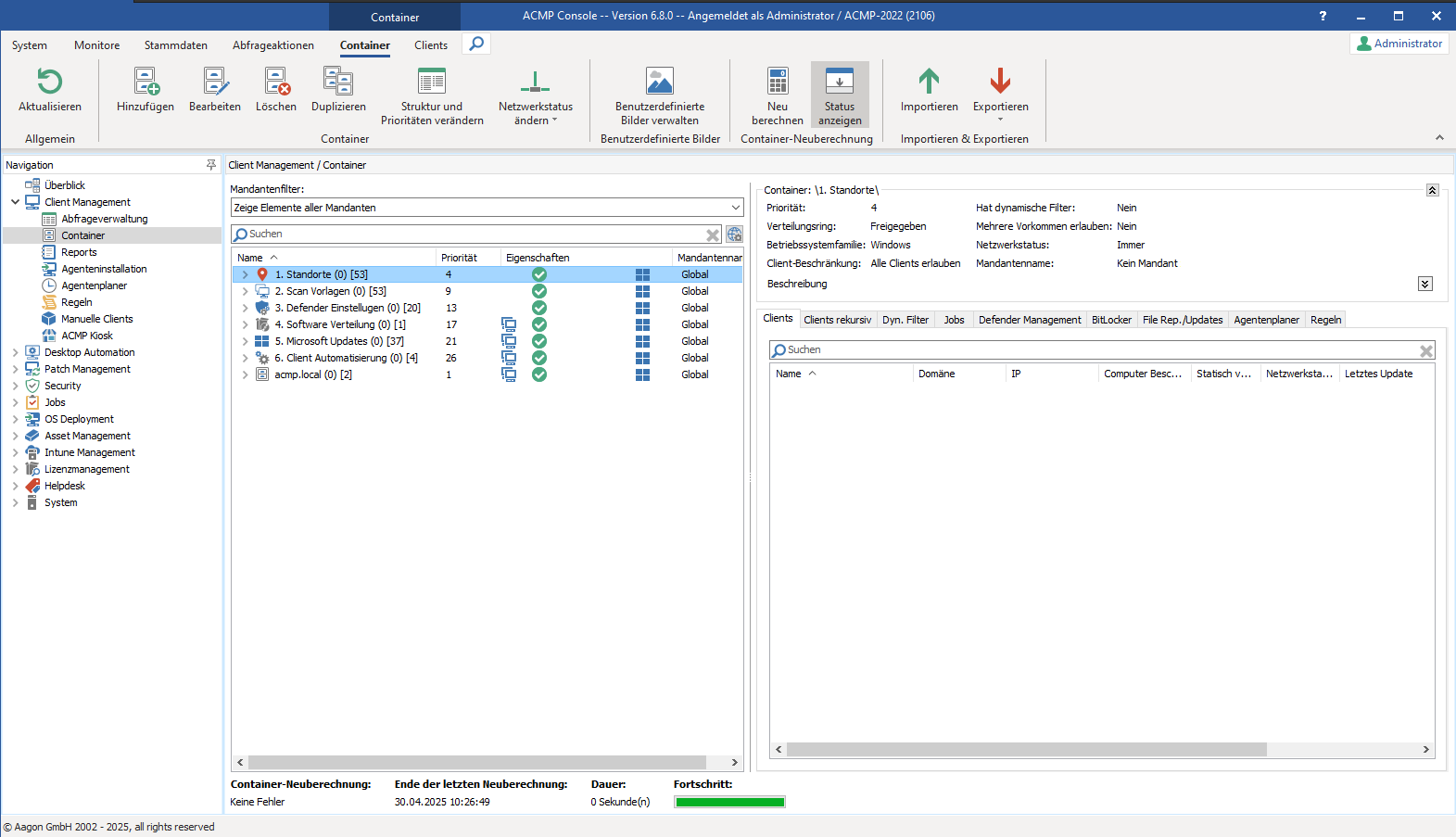
Container verwalten
Container erstellen
Zum Erstellen eines neuen Containers müssen Sie den entsprechenden Button in der Ribbonleiste (![]() ) auswählen. Beachten Sie, dass Sie ab ACMP 6.8 bei der Erstellung von Containern auswählen müssen, welche Betriebssystemfamilie der Container unterstützen soll. Es öffnet sich ein Wizard, der Sie durch die Erstellung des Containers leitet.
) auswählen. Beachten Sie, dass Sie ab ACMP 6.8 bei der Erstellung von Containern auswählen müssen, welche Betriebssystemfamilie der Container unterstützen soll. Es öffnet sich ein Wizard, der Sie durch die Erstellung des Containers leitet.
Allgemein
- Wählen Sie den Zielordner aus, wo der neue Container abgelegt werden soll.
- Vergeben Sie einen Namen für den Container.
- Setzen Sie einen Haken für die Checkbox Mehrfaches Vorkommen desselben Clients in untergeordneten Containern erlauben, wenn Sie zulassen wollen, dass ein Client mehr als einmal in diesem Container sowie in dem Untercontainer vorkommen darf.
- Legen Sie bei Betriebssystemfamilie fest, ob der Container für die Verwaltung von Windows Clients oder Unix Clients (Linux & MacOS) genutzt werden soll.
- Legen Sie bei Client-Beschränkungen fest, ob im Container nur Clients der ausgewählten Betriebssystemfamilie verknüpft werden können oder ob die Verknüpfung von allen Clients erlaubt sein soll.
- Legen Sie bei Verteilungsring fest, in welchem Verteilungsring Jobs ausgeführt werden sollen, die mit dem Container verknüpft werden.
- Wählen Sie zuletzt einen Netzwerkstatus aus. Der Netzwerkstatus bestimmt, ob verknüpfte Container-Einstellungen auf Clients angewendet werden, wenn der Netzwerkstatus vom Container nicht mit dem Netzwerkstatus von Clients übereinstimmt.
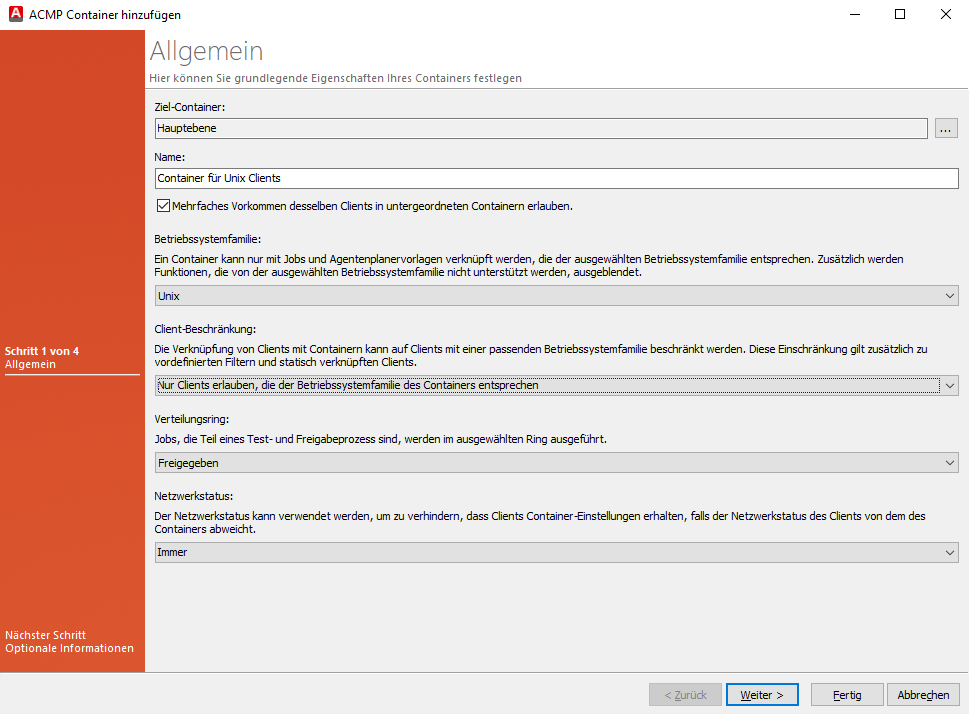
Container erstellen - Allgemein
Die Option Mehrfaches Vorkommen bestimmt zusätzlich den Anwendungsfall des Containers:
| Beispiel | Beschreibung | Option aktivieren |
| Scan Vorlagen | Wenn Sie eine Containerstruktur anlegen, mit der Sie überprüfen wollen, welche Clients sich lokal oder mobil zu Ihrem Server gemeldet haben, dürfen Sie die Option nicht aktivieren. Ein Client kann sich nicht gleichzeitig mobil und lokal zurückmelden, dadurch ist ein mehrfaches Vorkommen in den Containern nicht korrekt. | Nein |
| Softwarepflege | Möchten Sie über die Container die Software verwalten, bietet sich das mehrfache Vorkommen zu erlauben an. Ein Client darf dadurch mehreren Containern mit unterschiedlichen Software-Jobs zugeordnet werden. | Ja |
| Standortstruktur | Sollten Sie mehrere Standorte haben und mithilfe der Container die Struktur des Unternehmens abbilden wollen, so darf die Option nicht aktiviert werden. Ein Client kann sich nicht zeitgleich an zwei unterschiedlichen Standorten befinden. | Nein |
| Updates | Wenn Sie Updates (z.B. Windows, Microsoft oder Office Update) verteilen möchten, sollten Sie die Option aktivieren, da alle Clients unterschiedliche Updates erhalten dürfen. Hier bietet es sich an, ein mehrfaches Vorkommen in den Containern zu erlauben. | Ja |
Klicken Sie auf Weiter >, um auf die nächste Seite zu gelangen.
Optionale Informationen
- Vergeben Sie bei Bedarf eine Beschreibung
- Wählen Sie optional noch ein Icon für den Container aus. Klicken Sie dafür auf Zuweisen und suchen Sie sich ein passendes Icon aus.
Klicken Sie auf Weiter >, um auf die nächste Seite zu gelangen.
Dynamische Clientverknüpfung
Im nächsten Schritt des Wizards legen Sie die Regeln für die dynamischen Clientverknüpfungen fest.
Hierbei bestimmen Sie anhand von Filtern spezifische (Such-)Kriterien, nach denen dynamisch die Clients mit Containern verknüpft werden. Weitere Informationen zum Einrichten der Filter finden Sie im Abschnitt Filter einrichten.
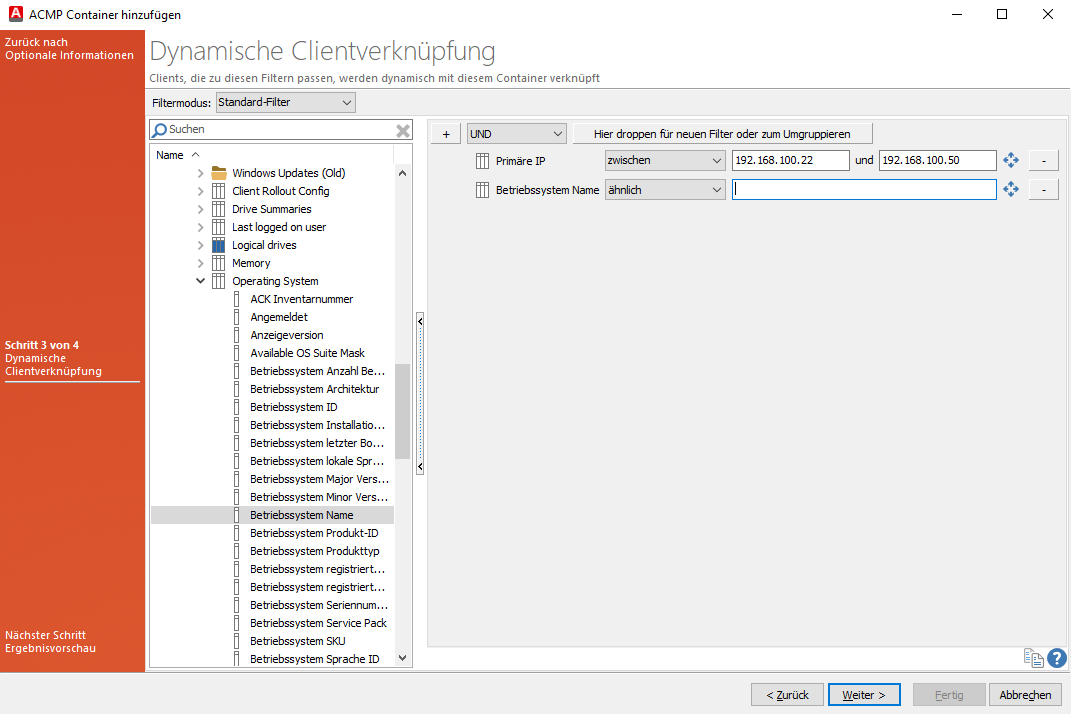
Container erstellen - Dynamische Clientverknüpfung
Grundlage der dynamischen Clientverknüpfung sind die unterschiedlichen Filtermodi, die Sie auswählen können. So ist es beispielsweise möglich, eine erweiterte SQL-Abfrage zu erstellen (Erweiterter SQL-Filter), sich die Ergebnisse nach dem Baumfilter anzeigen zu lassen (Achtung: Diese Ansicht ist veraltet) oder einen Container zu bauen, in dem nur Clients mit bestimmten Schwachstellen berücksichtigt werden sollen (Schwachstellenfilter). Wählen Sie den passenden Modus aus und erstellen Sie eine Abfrage nach Ihren Kriterien.
Klicken Sie auf Weiter >, um auf die nächste Seite zu gelangen.
Ergebnisvorschau
Im letzten Schritt des Wizards wird Ihnen eine Ergebnisvorschau Ihrer zuvor erstellten Abfrage angezeigt. Wenn Sie nun auf Fertig klicken, wird der Container erstellt. Weitere Einstellungen können über die Detailansicht (u.a. das Hinzufügen statischer Clients) vorgenommen werden.
Container verwalten
Alle Aktionen rund um die Container können aus der Ribbonleiste oder dem Kontextmenü heraus gestartet werden. Klicken Sie dazu auf den entsprechenden Button der Aktion und folgen Sie den weiteren Anweisungen.
Um einen Container zu editieren, markieren Sie ihn und klicken in der Ribbonleiste auf den ![]() Bearbeiten Button. Es öffnet sich der gleiche Dialog wie beim Erstellen eines Containers, jedoch sind die bestehenden Werte bereits eingetragen und können beliebig geändert werden.
Bearbeiten Button. Es öffnet sich der gleiche Dialog wie beim Erstellen eines Containers, jedoch sind die bestehenden Werte bereits eingetragen und können beliebig geändert werden.
Sollten Sie einen Container löschen wollen, müssen Sie eine Sicherheitsmeldung bestätigen, wodurch die (Unter-)Container entfernt werden. Klicken Sie dafür auf den ![]() Löschen Button.
Löschen Button.
Wenn Sie einen Container duplizieren wollen, können Sie diesen entweder über das Kontextmenü oder über die Ribbonleiste (![]() ) kopieren. Beim Duplizieren eines Containers werden die folgenden Inhalte aus dem ausgewählten Container vorgeschlagen:
) kopieren. Beim Duplizieren eines Containers werden die folgenden Inhalte aus dem ausgewählten Container vorgeschlagen:
- Zielordner
- Netzwerkstatus
- Icon des Containers
- Dynamische Clientverknüpfung
Bei der Vererbung nicht berücksichtigt werden die folgenden Inhalte:
- Jobs
- Konfigurationsprofile für das BitLocker und Defender Management
- Agentenplanervorlagen
- Regeln
Container-Neuberechnung
Die Container-Neuberechnung gibt die Zeit an, die benötigt wird, um zu berechnen, in welchen Container ein Client fällt. Die Anzeige finden Sie nur im unteren Bereich des Plugins Container, sofern Sie in der Ribbonleiste den Button Status anzeigen angeklickt haben.
Unterteilt sind die Informationen in vier Bereiche: Container-Neuberechnung, Ende der letzten Neuberechnung, Dauer und Fortschritt.
| Container-Neuberechnung | Die Container-Neuberechnung gibt entweder als Ergebnis „keinen Fehler“ oder eine definierte Anzahl gefundener Fehler zurück, die bei der Neuberechnung ermittelt wurden. Sollte es zu einem Fehler gekommen sein, können Sie auf den Fehler klicken und es öffnet sich ein neues Fenster in dem angezeigt wird, an welcher Stelle der Container einen Fehler (unter Angabe des Pfades) erzeugt hat. Fehler sind dabei beispielsweise falsche Funktionen im Skript eines erweiterten SQL-Filters oder sollte ein Filter kein valides Ergebnis erreicht haben. |
| Ende der letzten Neuberechnung | Das Ende der letzten Neuberechnung gibt an, wann das letzte Mal die Serveraufgabe oder die manuell gestartete Neuberechnung durchlief. Das erfolgreiche Ergebnis wird anhand einer Datums- und Uhrzeitangabe dargestellt. Im laufenden Betrieb wird sich die Anzeige verändern, sollten Sie die geplante Serveraufgabe dahinter entsprechend konfiguriert haben. |
| Dauer | Gibt die Dauer in Sekunden an, wie lang die Neuberechnung brauchte. |
| Fortschritt | Die Anzeige gibt an, wie weit der Ladebalken fortgeschritten ist. |
Die Container-Neuberechnung können Sie entweder manuell anstoßen (Reiter Container in der Ribbonleiste > Neu berechnen) oder über die geplante Serveraufgabe (Clients dynamisch in Containern gruppieren).


